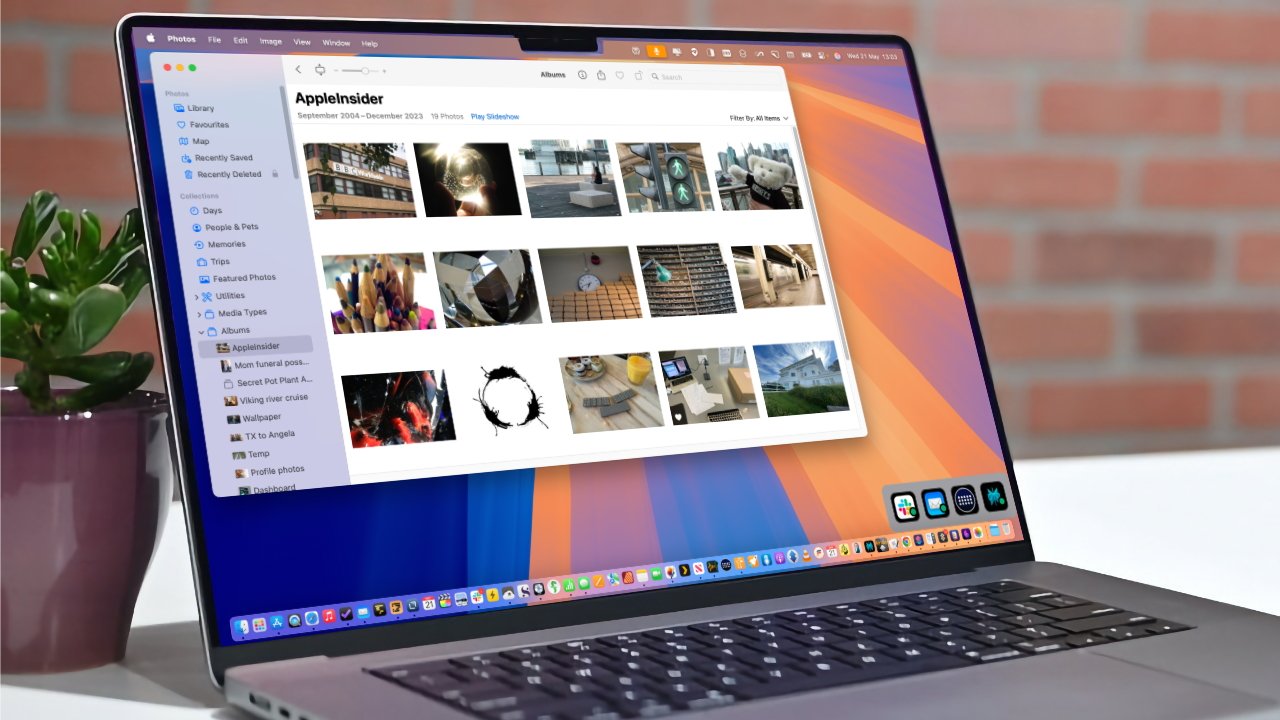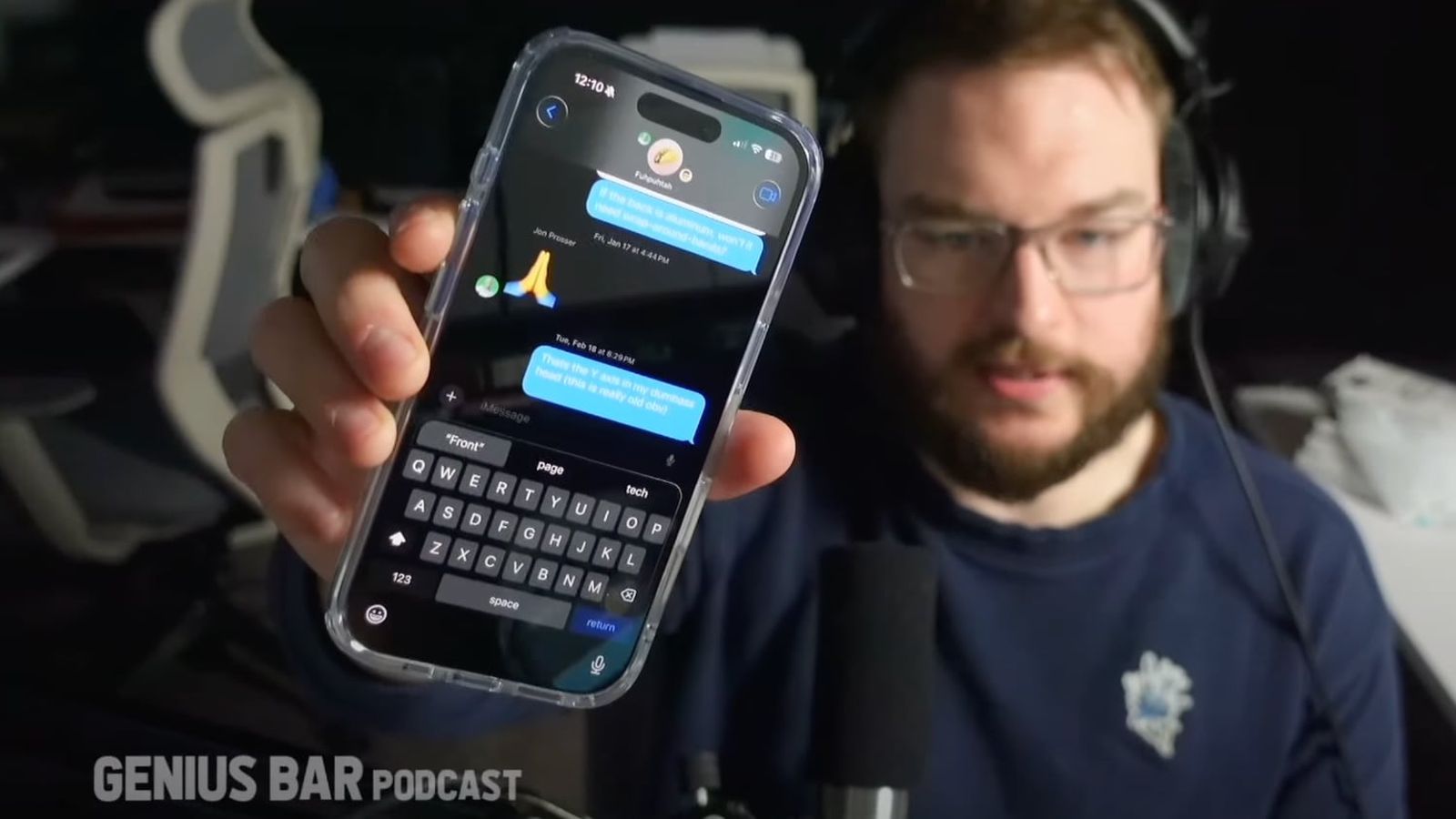Sauvegardez votre bibliothèque Photos sous macOS Sequoia : Guide complet pour protéger vos souvenirs
Bien que votre bibliothèque Photos se synchronise avec iCloud, créer une sauvegarde manuelle sous macOS Sequoia reste essentiel pour éviter toute perte ou corruption de données. Voici comment sécuriser vos précieux souvenirs. Le service iCloud d'Apple reflète votre bibliothèque sur tous vos appareils, mais une suppression ou une corruption affectera l'ensemble de vos dispositifs. Une sauvegarde locale manuelle est donc cruciale. L'application Photos a remplacé iPhoto en 2015, mais la structure locale des bibliothèques reste similaire. Sous macOS Sequoia, la sauvegarde implique de télécharger les originaux avant de copier l'intégralité de la bibliothèque vers un emplacement externe ou secondaire.
Pour garantir une synchronisation correcte entre l'application Photos de votre Mac et iCloud, il est impératif de désigner la bonne bibliothèque comme Bibliothèque Photo Système. Sinon, vous pourriez rencontrer l'erreur "Les fonctionnalités iCloud pour Photos ne sont disponibles que dans la Bibliothèque Photo Système", bloquant la synchronisation. Ce problème survient souvent lorsque les utilisateurs privilégient leurs iPhone ou iPad pour gérer leurs photos et négligent les réglages sur Mac. Pour y remédier, quittez l'application Photos, maintenez la touche Option enfoncée en la relançant, puis sélectionnez la bibliothèque appropriée dans la fenêtre Choisir une bibliothèque. Allez ensuite dans le menu Photos > Paramètres > Général et cliquez sur "Utiliser comme Bibliothèque Photo Système". Si l'option est grisée, la bibliothèque actuelle est déjà définie comme telle. Activez enfin "Photos iCloud" dans l'onglet iCloud des paramètres.
L'application Photos gère votre bibliothèque sur Mac, tandis que Photos iCloud est le service optionnel de synchronisation entre appareils Apple. Activer Photos iCloud stocke votre bibliothèque dans le cloud, mais sans télécharger les originaux sur votre Mac, l'application locale ne contiendra que des aperçus de qualité réduite. Pour obtenir les versions haute résolution, ouvrez Photos, allez dans Paramètres > iCloud et activez "Télécharger les originaux sur ce Mac". Cela désactive l'optimisation du stockage et lance le téléchargement complet. Prévoyez suffisamment d'espace (plusieurs dizaines ou centaines de Go) et gardez votre Mac branché et connecté jusqu'à la fin du processus. Pour éviter la mise en veille, réglez "Empêcher le sommeil automatique lorsque l'écran est éteint" dans Paramètres système > Batterie > Options. Si l'espace manque, utilisez un disque externe comme Bibliothèque Photo Système temporaire.
Une fois les originaux téléchargés, copiez manuellement votre bibliothèque Photos vers un disque externe ou un partage réseau. Quittez l'application Photos, localisez le fichier Photos Library.photoslibrary dans le dossier Images du Finder, puis glissez-le vers un disque formaté APFS ou Mac OS Extended (Journalisé). Ne débranchez pas le disque pendant la copie pour éviter toute corruption. Cette sauvegarde complète inclura images, vidéos et métadonnées en haute résolution. Important : n'utilisez pas un disque dédié à Time Machine pour ce stockage à long terme. Si vous souhaitez accéder directement à la bibliothèque depuis le disque externe, cliquez dessus avec le bouton droit dans le Finder, choisissez Obtenir des informations et cochez "Ignorer la propriété sur ce volume" pour éviter les erreurs d'autorisation.
En dernier recours, sans disque externe, créez une copie secondaire sur un autre volume ou partition de votre Mac via l'Utilitaire de disque. Cela n'offre pas de protection contre les pannes matérielles, mais isole les données en cas d'erreur logicielle ou de suppression accidentelle. Ajoutez un volume APFS (sans effacer les données existantes) ou une partition HFS+, puis copiez-y la bibliothèque. Cette solution temporaire doit idéalement être combinée avec une sauvegarde externe.
Time Machine constitue une protection complémentaire précieuse, créant des points de restauration historiques impossibles avec une copie manuelle. Assurez-vous que votre bibliothèque Photos se trouve sur le disque interne (pas sur un volume externe ou réseau), connectez un disque compatible, puis activez Time Machine dans Paramètres système. Attention : ne stockez jamais votre bibliothèque active sur le même disque que celui utilisé par Time Machine, au risque de corruption. L'application Photos synchronise mais n'archive pas : toute suppression ou altération se propage à tous les appareils. Nous recommandons donc de maintenir à la fois une sauvegarde manuelle et une sauvegarde Time Machine pour une protection optimale, même en cas de défaillance d'iCloud.